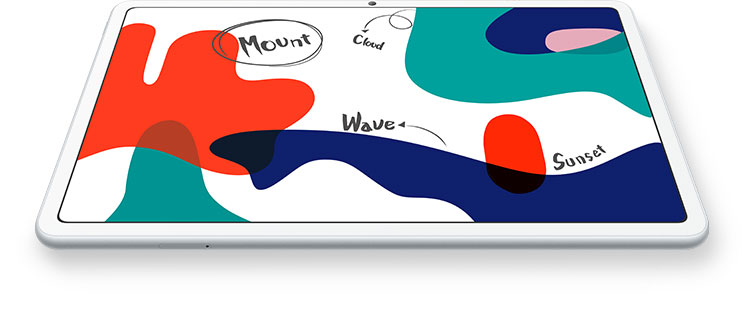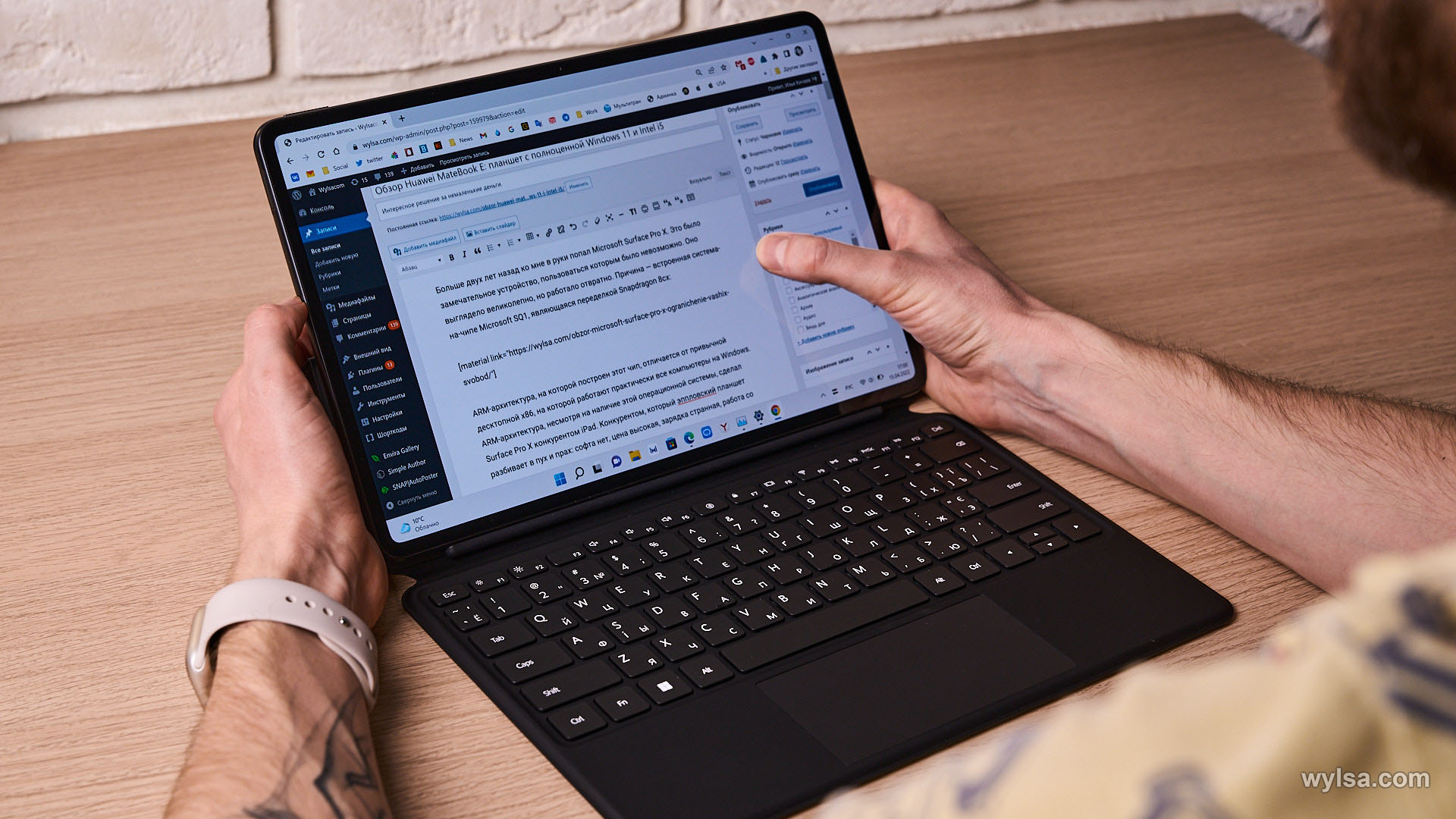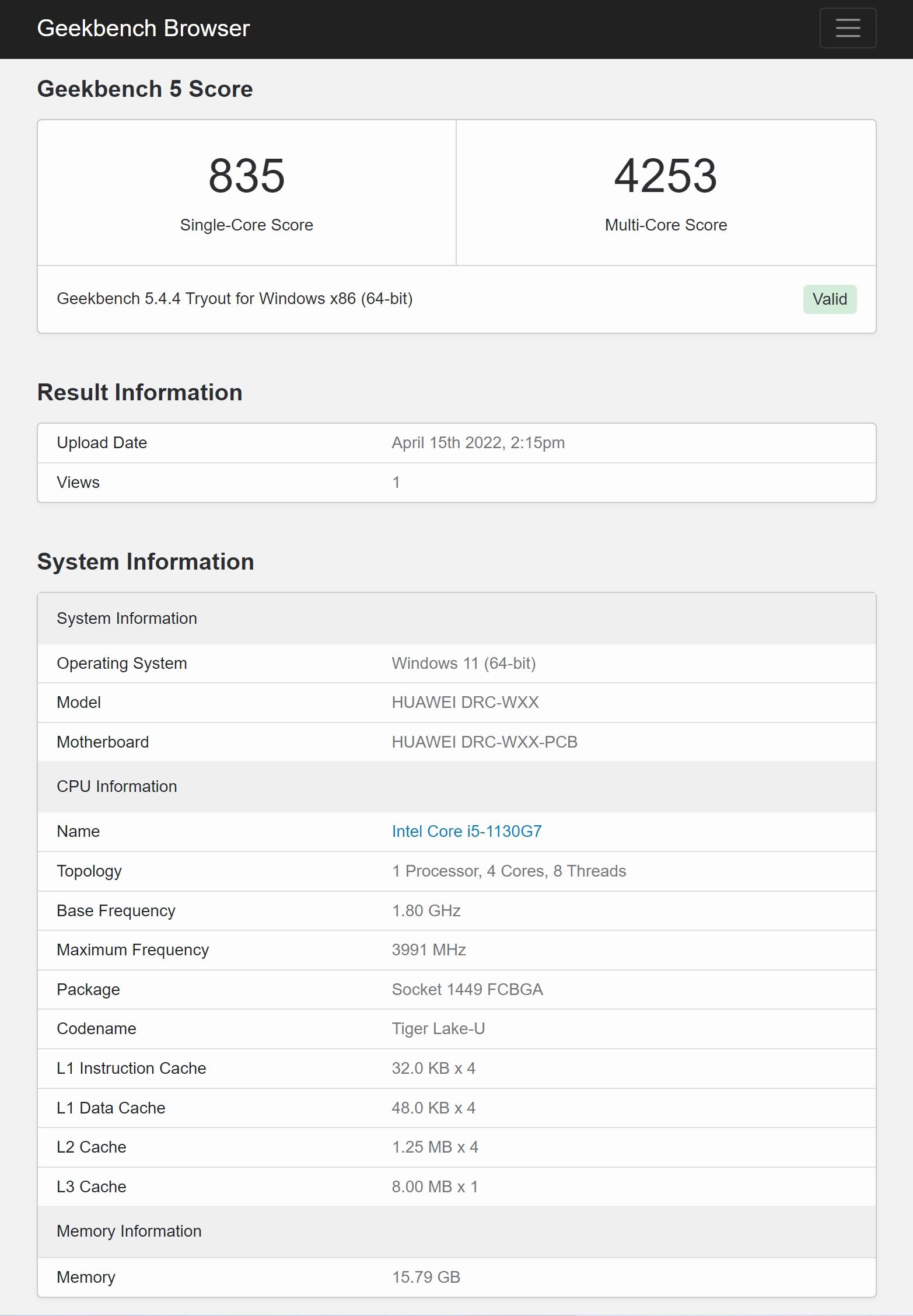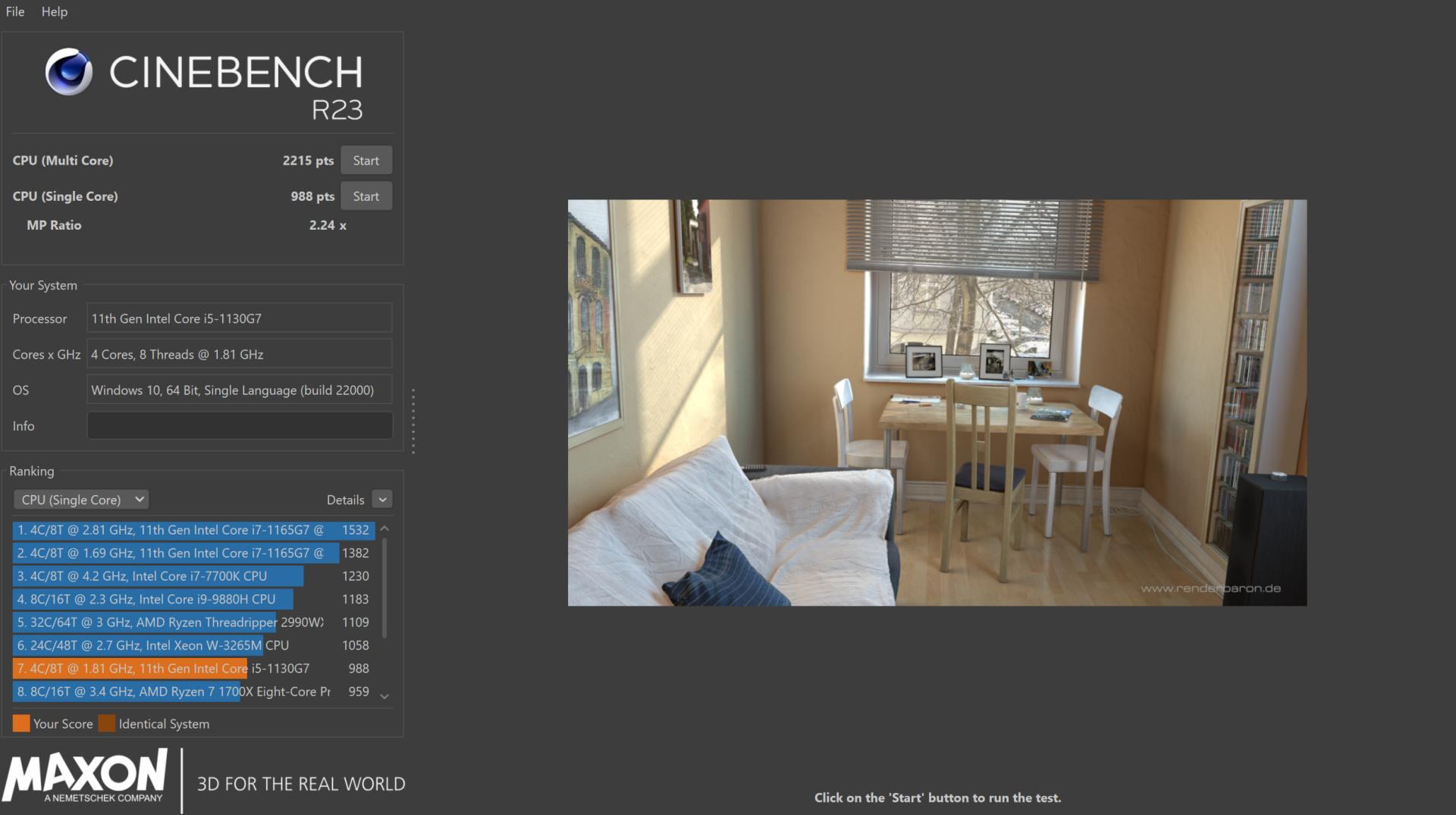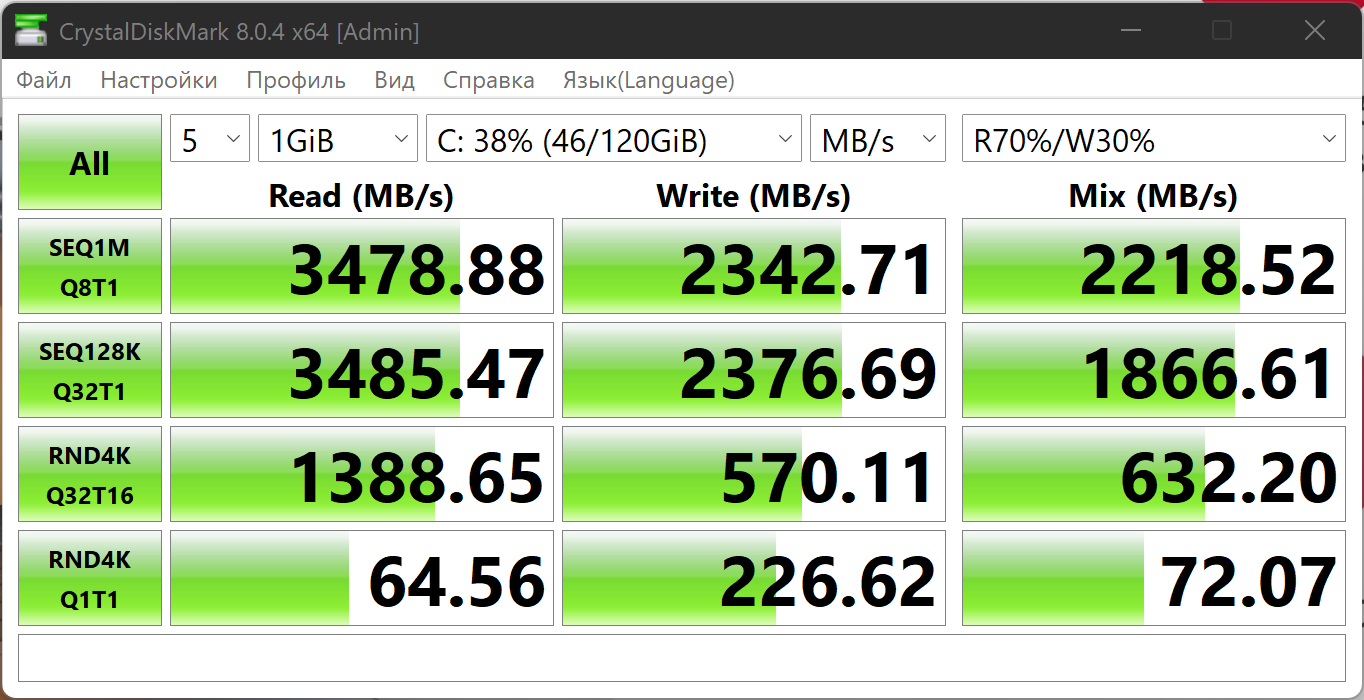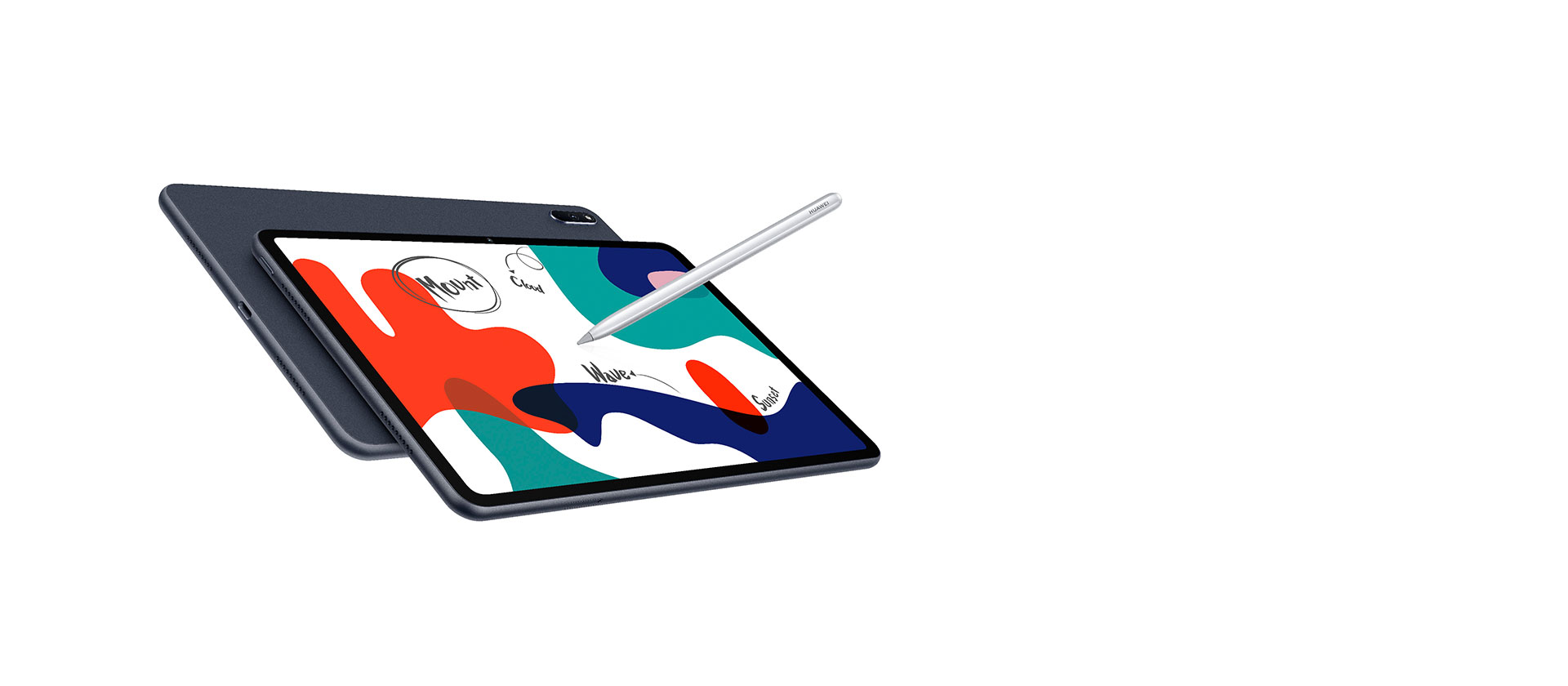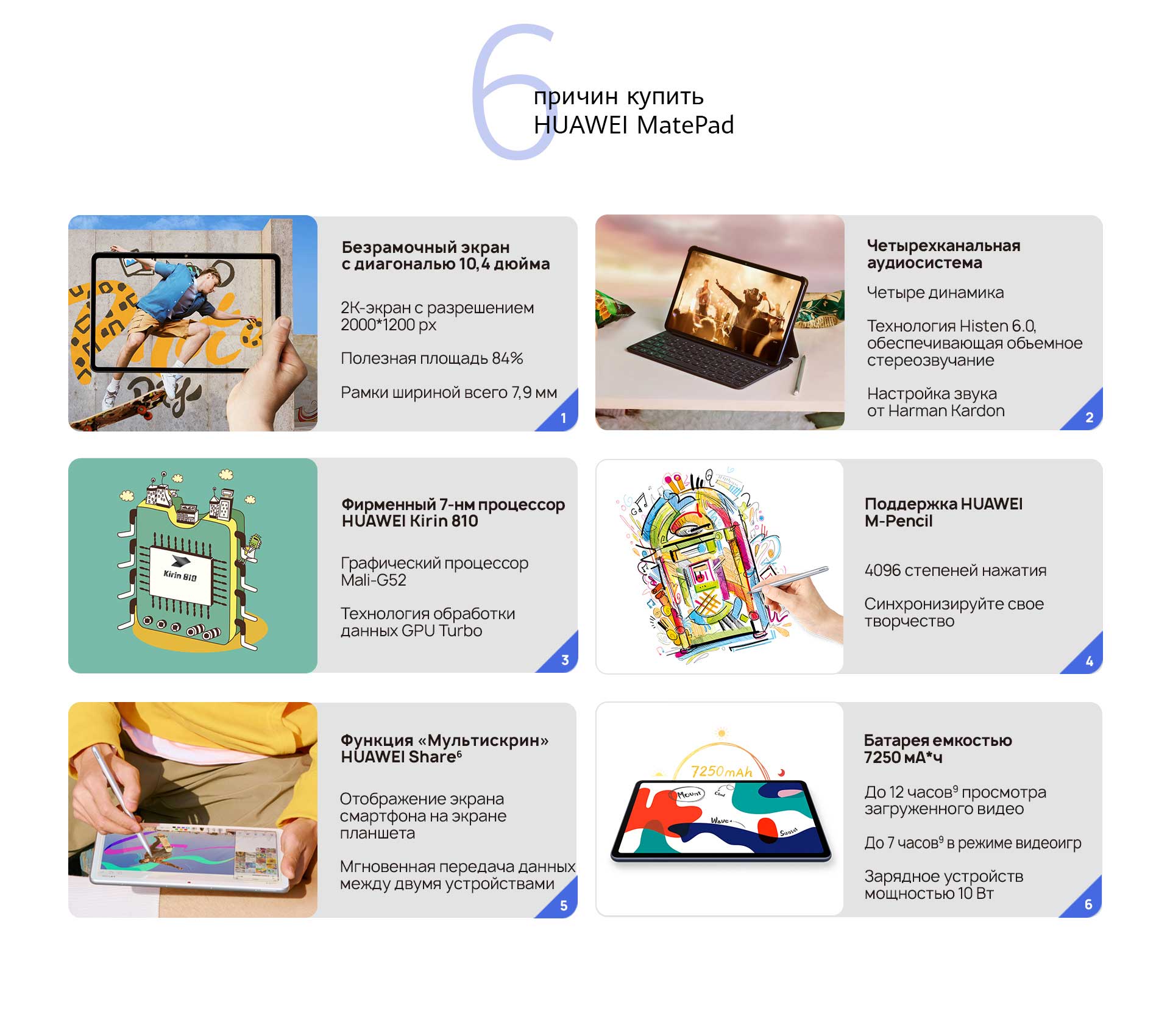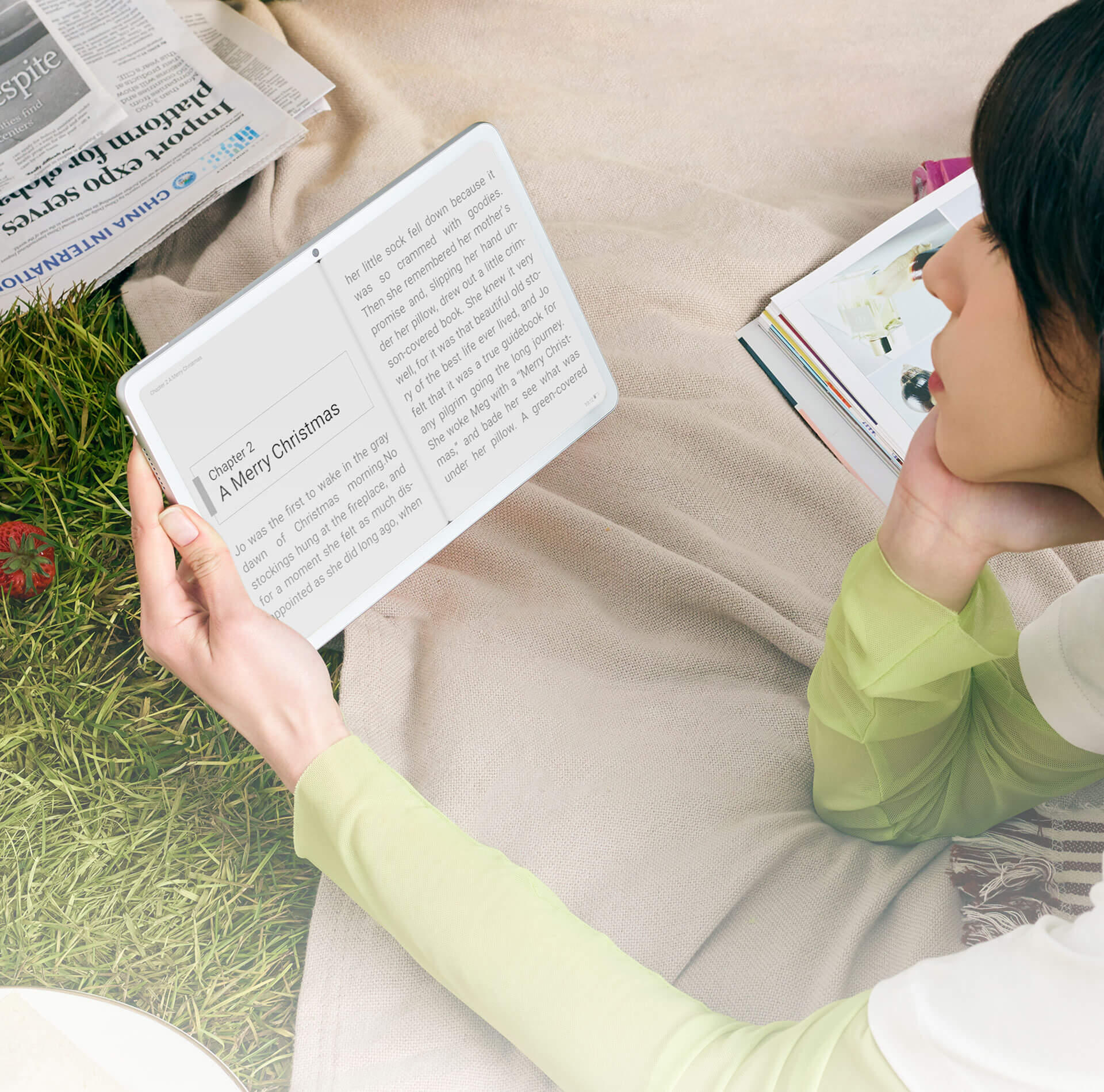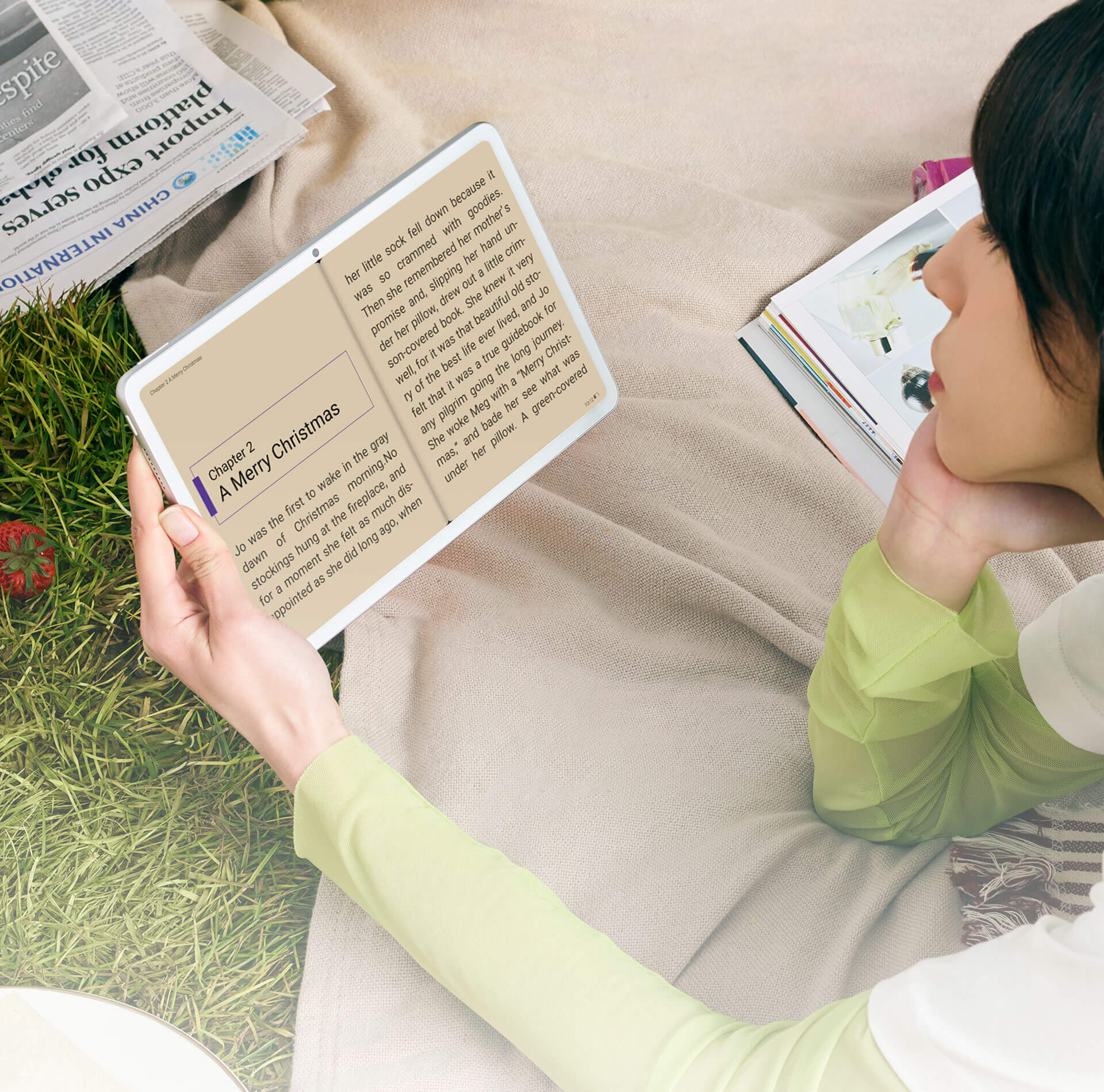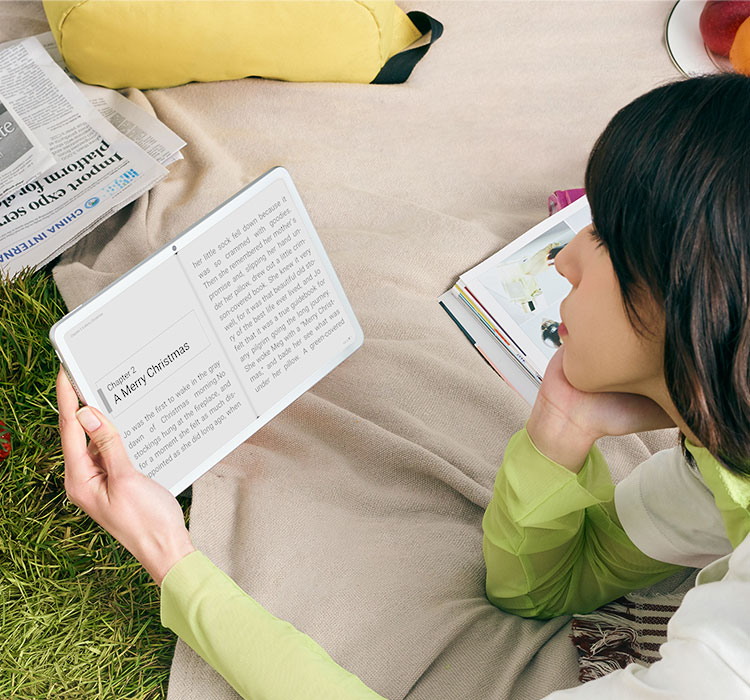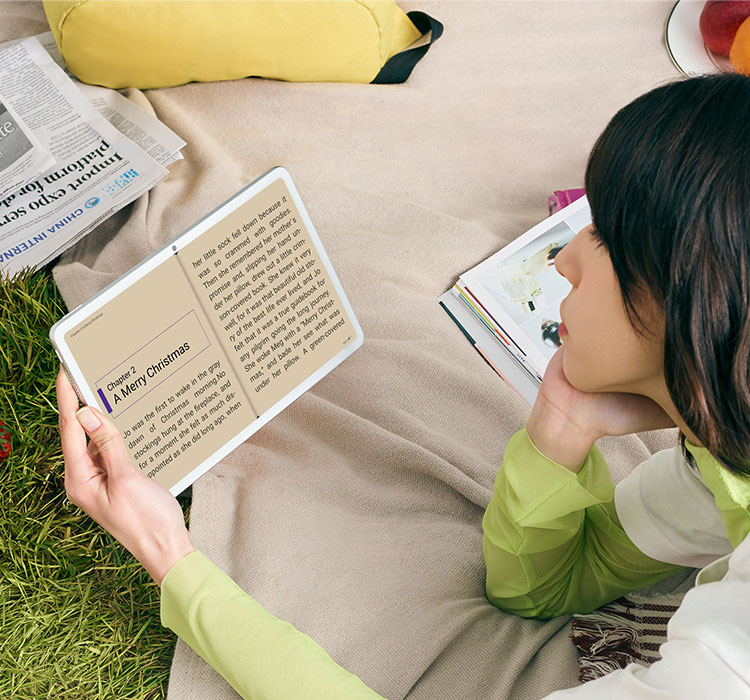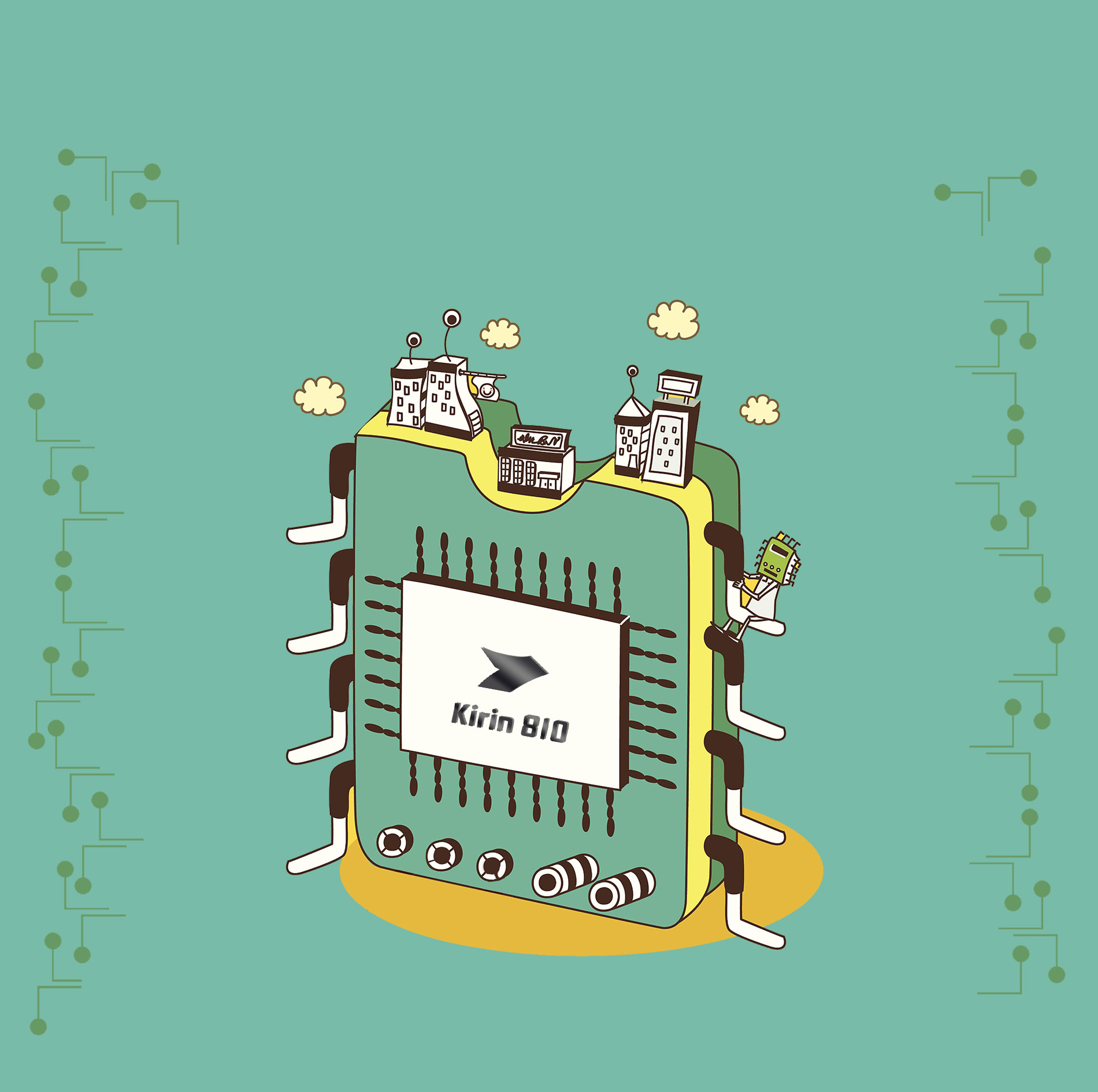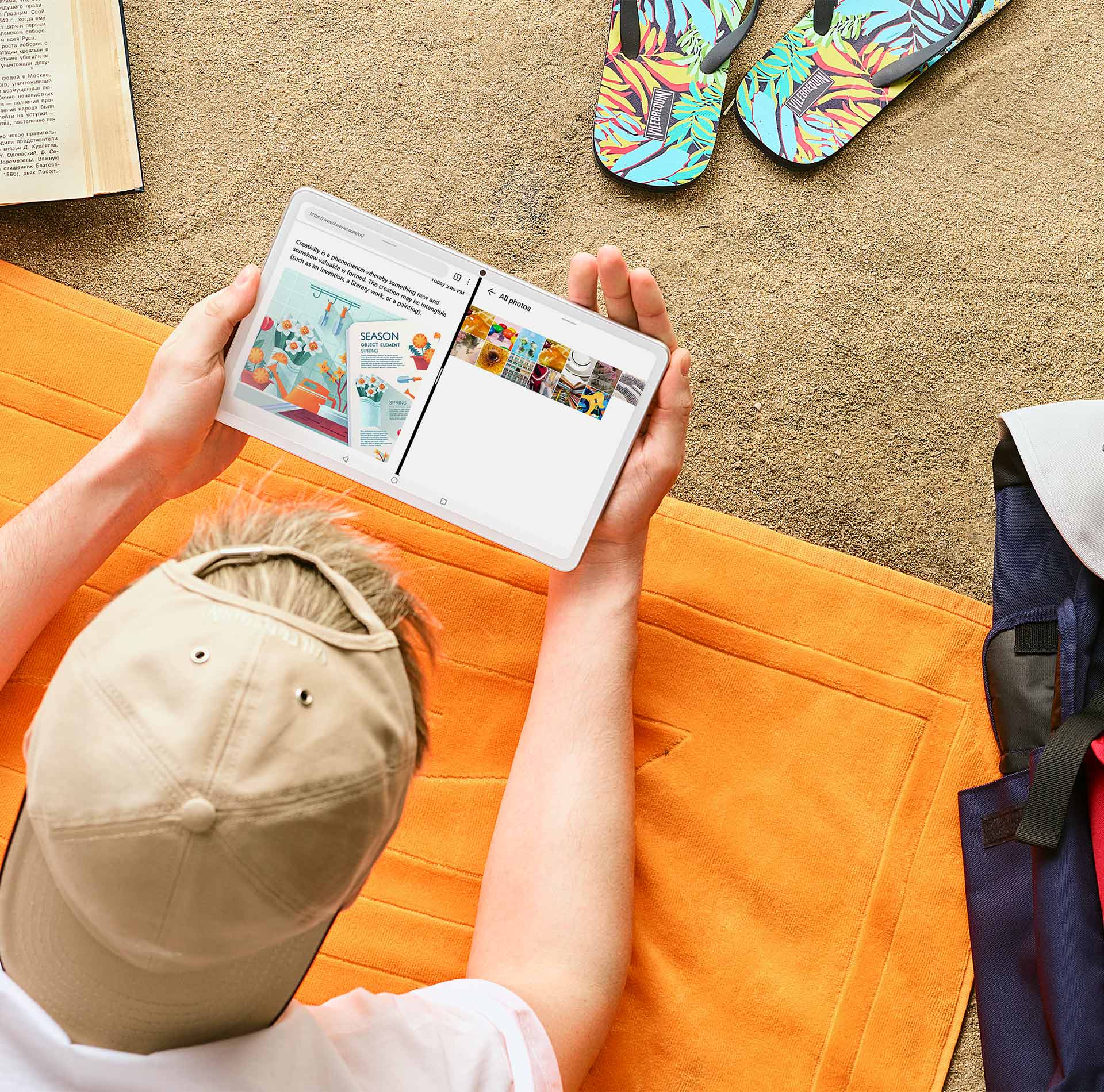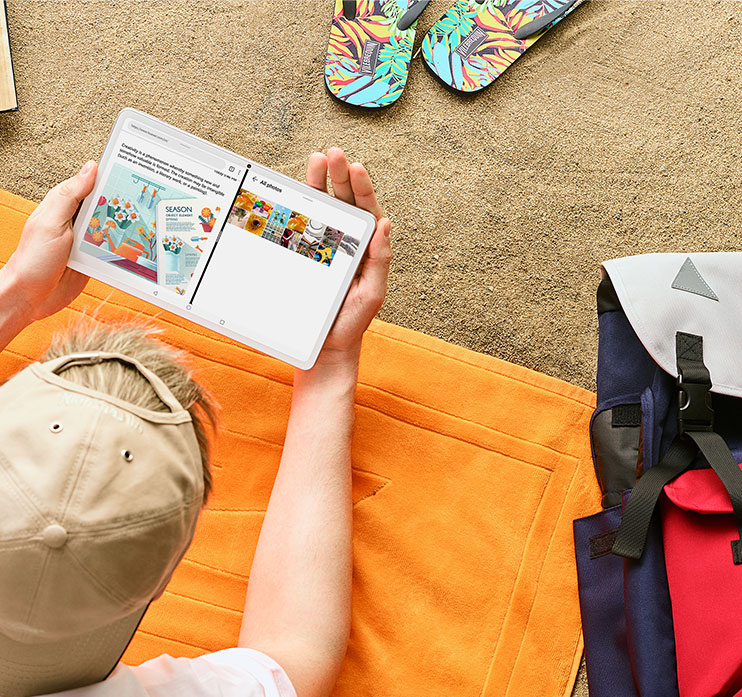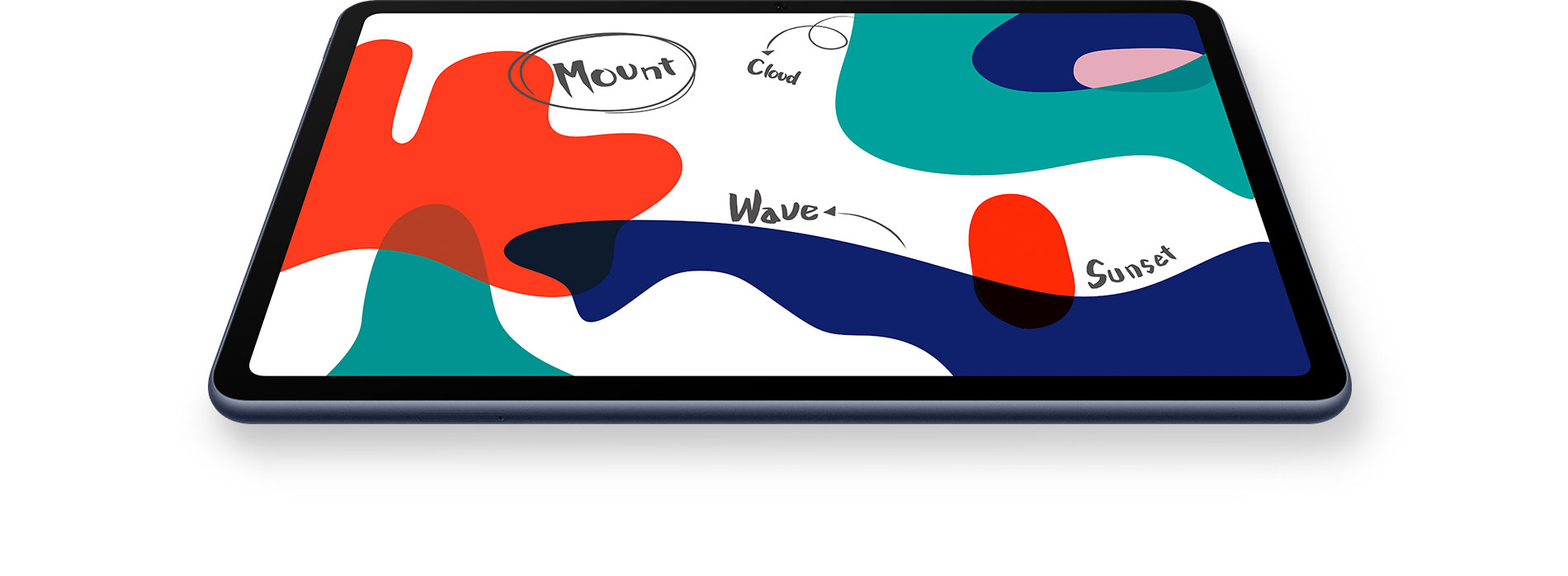В феврале этого года в рамках выставки MWC компания Huawei продемонстрировала свой новый гибридный Windows-планшет MateBook, а 28 июля этот 12-дюймовый планшет был представлен и в России. У нас появилась возможность протестировать Huawei MateBook.
Комплектация и упаковка
Планшет Huawei MateBook поставляется в небольшой картонной коробке белого цвета.
В штатный комплект поставки, кроме самого планшета, входит чехол с клавиатурой, который подключается к планшету с использованием магнитного коннектора.
Кроме того, с планшетом поставляется сетевой адаптер и два плоских кабеля (длинный и короткий).
Длинный кабель имеет разъемы USB Type-C на обоих концах и предназначен для подключения планшета к адаптеру питания. Короткий кабель имеет разъемы USB Type-C и Micro-USB и предназначен для подключения к планшету внешнего USB-устройства. Для этой цели в комплекте также имеется переходник с разъема Micro-USB на разъем Type-A (USB 3.0).
Опционально к планшету Huawei MateBook предлагается еще два полезных аксессуара. Специальный стилус MatePen регистрирует 2048 степеней нажатия — этот аксессуар увеличит стоимость планшета на 70 евро.
Еще один полезный аксессуар, который существенно расширяет возможности планшета Huawei MateBook, это миниатюрная док-станция, которая напоминает power bank для смартфона.
Эта док-станция расширяет количество портов и разъемов, предоставляя в распоряжение пользователя видеовыходы HDMI и D-Sub, а также два порта USB 3.0 (Type-A) и сетевой разъем RJ-45. Док-станция подключается к разъему USB 3.0 Type-C планшета (для подключения в док-станции предусмотрен короткий встроенный кабель), а для подключения док-станции к адаптеру питания в ней предусмотрен разъем USB Type-C. О всех плюсах и минусах этой док-станции мы еще поговорим, а пока рассмотрим аппаратную конфигурацию планшета.
Конфигурация
Конфигурация планшета Huawei MateBook HZ-W19, который был у нас на тестировании, представлена в таблице. Далее мы подробно рассмотрим все его особенности.
| Huawei MateBook HZ-W19 | ||
| Процессор | Intel Core m5-6Y54 | |
| Чипсет | N/A | |
| Оперативная память | 8 ГБ LPDDR3-1866 | |
| Видеоподсистема | Intel HD Graphics 515 | |
| Экран | 12 дюймов, 2160×1440, сенсорный, IPS | |
| Звуковая подсистема | Realtek | |
| Накопитель | SSD 256 ГБ (SanDisk SD8SN8U-256G-1027) |
|
| Картовод | нет | |
| Сетевые интерфейсы | Проводная сеть | нет |
| Беспроводная сеть | Broadcom 802.11ac | |
| Bluetooth | Bluetooth 4.1 | |
| Интерфейсы и порты | USB 3.0 (Type-C) | есть |
| Микрофонный вход | есть (комбинированный) | |
| Выход на наушники | есть (комбинированный) | |
| Датчики | Акселерометр | есть |
| Гироскоп | есть | |
| Биометрический сканер | есть | |
| Освещенности | есть | |
| IP-телефония | Веб-камера | фронтальная 5 Мп |
| Микрофон | есть | |
| Аккумулятор | несъемный, 33,7 Вт·ч (4430 мА·ч) | |
| Габариты (без чехла) | 279×194×7 мм | |
| Масса планшета (без чехла) | 648 г | |
| Масса чехла с клавиатурой | 510 г | |
| Масса док-станции | 237 г | |
| Масса адаптера питания и кабелей | 122 г | |
| Операционная система | Windows 10 Home (64-битная) | |
| Средняя цена (модель HZ-W09) | T-14053776 | |
| Розничные предложения (модель HZ-W09) | L-14053776-10 |
Основой планшета Huawei MateBook HZ-W19 является двухъядерный процессор Intel Core m5-6Y54. Этот процессор имеет номинальную тактовую частоту 1,1 ГГц, которая в режиме Turbo Boost может повышаться до 2,7 ГГц. Размер его кэша L3 составляет 4 МБ, а TDP — 4,5 Вт.
В процессор Intel Core m5-6Y54 интегрировано графическое ядро Intel HD Graphics 515 (GT 2), базовая тактовая частота которого составляет 300 МГц, а максимальная (в режиме Turbo Boost) — 1,0 ГГц.
Отметим, что Huawei MateBook может комплектоваться и другими процессорами семейства Intel Core m 6-го поколения.
Наш планшет комплектуется 8 ГБ памяти LPDDR3-1866, но, в зависимости от конкретной модели, может устанавливаться и 4 ГБ памяти. Память, естественно, распаяна на плате и не подлежит замене. Отметим, что в случае 8 ГБ память функционирует в двухканальном режиме.
Подсистема хранения данных Huawei MateBook HZ-W19 представляет собой SSD SanDisk SP8SNU256G1027 емкостью 256 ГБ. В планшет могут устанавливаться также SSD-накопители емкостью 128 (модель HZ-W09) или 512 ГБ (модель HZ-W29).
Коммуникационные возможности планшета определяются наличием беспроводного сетевого адаптера Broadcom, который соответствует спецификациям IEEE 802.11b/g/n/ac. Кроме того, в этот адаптер также встроен модуль Bluetooth 4.1.
Аудиоподсистема планшета основана на кодеке Realtek. Какой именно кодек здесь используется, диагностические программы определить не могут. В корпус планшета встроены два динамика, а для подключения наушников или внешней акустики предусмотрен миниджек 3,5 мм.
Планшет оснащен фронтальной веб-камерой с разрешением 5 Мп. Тыловая камера, типичная для планшетов, в данном случае отсутствует.
Имеется у Huawei MateBook и биометрический сканер (сканер отпечатка пальцев). Он расположен между двумя кнопками регулировки громкости, и если не знать заранее, что там расположен сканер, об этом никогда не догадаешься, поскольку внешних признаков его наличия попросту нет.
Планшет комплектуется несъемной аккумуляторной батареей емкостью 33,7 Вт·ч, что позволяет ему, по заявлению производителя, работать в автономном режиме с офисными приложениями на протяжении 10 часов и просматривать фильмы на протяжении 9 часов. Впрочем, не стоит особенно доверять этим цифрам, поскольку не указано, о каких именно приложениях идет речь и при какой яркости экрана проводилось измерение времени автономной работы.
И последнее, что можно добавить, говоря о конфигурации Huawei MateBook, это то, что он поставляется с предустановленной операционной системой Windows 10 Home (64-битной).
Внешний вид и эргономика корпуса
Одно из главных достоинств планшета Huawei MateBook заключается в том, что он легкий и тонкий: его масса составляет всего 648 г, а толщина корпуса — 7 мм. Правда, эти цифры справедливы для «голого» планшета — если добавить клавиатурный чехол, то получим уже массу 1158 г и толщину в 18 мм.
Если же прибавить док-станцию массой 237 г, а также адаптер питания и USB-кабели, то получим, что масса всего комплекта составляет уже 1517 г. Таким образом, если максимально превратить планшет Huawei MateBook в аналог ноутбука, он получится не такой уж тонкий и не очень легкий.
Корпус планшета Huawei MateBook — его задняя поверхность и боковые грани — выполнен из металла серебристого цвета с золотистым оттенком. Есть также вариант Huawei MateBook черного цвета.
Экран планшета имеет рамку белого цвета, ее толщина составляет ровно 1 см со всех сторон.
По центру нижней части рамки расположена надпись Huawei, а по центру верхней части — веб-камера.
На левом торце корпуса планшета расположен только разъем для подключения наушников.
На верхнем торце справа — кнопка включения, а также сюда выведены встроенные динамики.
На правом торце установлены клавиши регулировки громкости, биометрический сенсор и порт USB 3.0 (Type-C), который используется и для подвода к планшету питания, и для подключения различных аксессуаров (внешних накопителей и т. д.).
Чехол со встроенной клавиатурой и тачпадом
Как уже отмечалось, в комплекте с планшетом поставляется чехол с встроенной клавиатурой и тачпадом.
Материал, из которого выполнен сам чехол, определить довольно сложно. Скажем только, что это не кожа, и выглядит чехол не слишком презентабельно. Такие варианты как-то не очень сочетаются с дорогими, престижными моделями планшетов.
С внешней стороны чехол окрашен в коричнево-оранжевый цвет, а с внутренней стороны он белый. Возможны и другие расцветки.
Чехол подключается к планшету через специальный магнитный разъем, который расположен по центру на нижнем торце корпуса планшета.
Никаких нареканий на этот магнитный разъем нет. Подключается чехол очень просто, а соединение достаточно надежное.
Чехол выполняет функцию не только клавиатуры и тачпада, но и подставки для планшета. В некоторых обзорах, посвященных Huawei MateBook, упоминается, что с ролью подставки чехол справляется очень плохо: достаточно легкого нажатия на планшет, чтобы опрокинуть всю конструкцию. На самом деле, ненадежность конструкции является следствием того, что чехол просто неправильно трансформируют в подставку. Если согнуть его правильно, то конструкция получается достаточно надежной и устойчивой. На фотографии показано, как нужно правильно сгибать чехол.
Сформированная из чехла подставка не позволяет менять угол наклона экрана, но это типично для планшетов с подключаемой клавиатурой.
Теперь о самой клавиатуре. Несмотря на ее компактность, клавиши имеют увеличенный размер 17,9×17,9 мм, а вот расстояние между самими клавишами практически отсутствует, то есть они расположены вплотную друг к другу. Глубина нажатия на клавиши немного больше, чем в стандартных ноутбучных клавиатурах, и составляет 1,5 мм.
Основание у клавиатуры не очень жесткое, при нажатии на клавиши она немного прогибается. Клавиши белые, точно такого же цвета, как и внутренняя поверхность чехла. Буквы на клавишах — серого цвета, недостаточно контрастные на белом фоне.
Клавиши имеют подсветку белого цвета. Подсветка автоматически активируется при недостаточной внешней освещенности. Когда клавиатура не используется в течение некоторого времени, подсветка автоматически отключается, но стоит дотронуться до любой клавиши — и подсветка автоматически включается. Яркость подсветки можно регулировать с использованием функциональных клавиш.
Качество клавиатуры в целом можно оценить как среднее. Как уже отмечалось, при печати она немного прогибается, а кроме того, издает клацающие звуки.
Верхний ряд клавиш стандартно имеет две функции: либо традиционные F1—F12, либо функции управления планшетом; один набор работает напрямую, второй — в сочетании с функциональной клавишей Fn.
Кроме клавиатуры в чехол планшета встроен и тачпад (кликпад) с размерами 96×60 мм. Сенсорная поверхность тачпада гладкая, ее чувствительность не вызывает нареканий. А вот имитацию нажатия на кнопки (особенно на правую) кликпад иногда отрабатывает некорректно. По пятибалльной шкале мы бы оценили этот тачпад в три балла.
Док-станция
Как уже отмечалось, в самом планшете Huawei MateBook HZ-W19 имеется только один порт USB 3.0 (Type-C), который используется и для подключения питания, и для подключения USB-аксессуаров. Конечно, один порт для «рабочего» планшета — это очень мало, тем более что в стационарном режиме использования этот порт забронирован для подключения электропитания.
Док-станция Huawei MateBook HZ-W19 существенно расширяет его функциональные возможности. Она подключается USB-кабелями к адаптеру питания и к планшету (через его единственный разъем Type-C), и теперь уже питание планшета обеспечивается через док-станцию. Кроме того, на док-станции имеются видеовыходы HDMI и D-Sub, а также два порта USB 3.0 (Type-A) и сетевой разъем RJ-45.
Казалось бы, в плане USB-портов все становится хорошо. К добавленным двум портам USB 3.0 можно подключить одновременно, например, мышку и флэшку. Однако, увы, подключить к ним внешний HDD с USB-интерфейсом не получится — мы проверили с несколькими внешними моделями HDD и получили один и тот же результат: питания через USB-порты на док-станции недостаточно, чтобы стартовали HDD-накопители. Измерения показали, что при напряжении 4,8 В ток потребления при подключении HDD к этим USB-портам составляет не более 0,35 А, и для начальной раскрутки пластин HDD этого мало.
В то же время, внешние HDD с USB-интерфейсом можно подключать к планшету напрямую (через переходник). В этом случае все работает, но планшет на время этого подключения остается без питания, да еще и активно тратит заряд аккумулятора на работу внешнего винчестера.
Одним словом, задумка с док-станцией хорошая, но вот исполнение, увы, не очень.
Звуковой тракт
Как уже отмечалось, в планшете Huawei MateBook имеется два встроенных динамика, а его аудиотракт основан на кодеке Realtek (диагностические утилиты не определяют точную модель кодека).
По субъективным ощущениям, акустика в этом планшете не очень качественная. При максимальном уровне громкости есть металлический дребезг, да и басы явно завалены.
Тестирование аудиотракта для подключения наушников или внешней акустики проводилось с использованием внешней звуковой карты Creative E-MU 0204 USB и утилиты RightMark Audio Analyzer 6.3.0. Тестирование проводилось для режима стерео, 24-бит/44,1 кГц. По результатам тестирования аудиотракт получил оценку «Хорошо», хотя, на наш взгляд, результат очень средненький. Полный отчет с результатами тестирования в программе RMAA 6.3.0 вынесен на отдельную страницу, далее приведен краткий отчет.
| Неравномерность АЧХ (в диапазоне 40 Гц — 15 кГц), дБ |
+0,02, −0,07 |
Отлично |
| Уровень шума, дБ (А) |
−71,1 |
Посредственно |
| Динамический диапазон, дБ (А) |
71,5 |
Посредственно |
| Гармонические искажения, % |
0,019 |
Хорошо |
| Гармонические искажения + шум, дБ (A) |
−66,5 |
Посредственно |
| Интермодуляционные искажения + шум, % |
0,063 |
Хорошо |
| Взаимопроникновение каналов, дБ |
−71,1 |
Хорошо |
| Интермодуляции на 10 кГц, % |
0,059 |
Хорошо |
| Общая оценка |
Хорошо |
Экран
В планшете Huawei MateBook HZ-W19 используется сенсорный IPS-экран со стеклянным глянцевым покрытием и разрешением 2160×1440 (соотношение сторон 3:2). Олеофобное покрытие экрана хорошее, отпечатки пальцев на его поверхности практически не остаются.
Согласно проведенным нами измерениям, максимальная яркость экрана на белом фоне составляет 448 кд/м². При максимальной яркости экрана значение гаммы равно 1,88. Минимальная яркость экрана на белом фоне составляет 7 кд/м².
| Результаты тестирования экрана | |
| Максимальная яркость белого | 448 кд/м² |
| Минимальная яркость белого | 7 кд/м² |
| Гамма | 1,88 |
Матрица в этом планшете не мерцает во всем диапазоне изменения яркости.
Цветовой охват ЖК-экрана покрывает 97,5% пространства sRGB и 75,2% Adobe RGB. При этом объем цветового охвата составляет 118,2% от объема sRGB и 81,4% от объема Adobe RGB. Это отличный результат даже для IPS-матрицы.
Светофильтры ЖК-матрицы хорошо изолируют основные цвета.
Цветовая температура ЖК-экрана стабильна по всей шкале серого (темные области можно не учитывать из-за погрешности измерения) и составляет примерно 9000 K.
Основные цвета (красный, зеленый, синий) стабильны по всей шкале серого, однако доля синего цвета немного завышена, а доля красного, наоборот, уменьшена. Этим и объясняется несколько завышенное значение цветовой температуры.
Что касается точности цветопередачи (дельта Е), то ее значение не превосходит 2,5 по всей шкале (темные области не учитываем), что является отличным результатом для данного класса экранов.
Углы обзора данного экрана очень широкие. При взгляде на изображение даже под большим углом цвет почти не искажается и лишь немного уменьшается контрастность и яркость.
Работа под нагрузкой и в режиме простоя
В режиме простоя частота процессора Intel Core m5-6Y54 в планшете Huawei MateBook HZ-W19 составляет 500 МГц, а его температура — порядка 38 °C.
При загрузке процессора тестом Stress CPU (утилитой AIDA64 Extreme Edition — тест на стабильность системы), который использует целочисленные вычисления, частота процессора составляет 2,4 ГГц (напомним, что максимальная частота процессора Intel Core m5-6Y54 в режиме Turbo Boost составляет 2,7 ГГц). Температура ядер процессора в этом режиме загрузки увеличивается до 62 °С.
При нагрузке процессора тестом Stress FPU, который использует вычисления c плавающей запятой и в большей степени нагревает процессор, температура процессора быстро увеличивается, после чего частота ядер скачкообразно снижается до 1,7 ГГц, что приводит к снижению температуры ядер — она устанавливается на уровне 63 °С.
При одновременной нагрузке графического ядра тестом Stress GPU и ядер процессора тестом Stress FPU частота ядер процессора снижается до 1,0 ГГц, а их температура снижается до 55 °C.
Подсистема памяти и производительность подсистемы хранения данных
Согласно данным утилиты AIDA64 Cache & Memory Benchmark, скорость записи данных в память составляет 26571 МБ/с, а скорость чтения — 24003 МБ/с. Для памяти DDR3-1866 в двухканальном режиме работы это типичный результат.
Как уже отмечалось, в планшете Huawei MateBook HZ-W19 подсистема хранения данных представляет собой SSD SanDisk SD8SN8U-256G-1027 емкостью 256 ГБ. Это накопитель с разъемом M.2 и интерфейсом SATA 6 Гбит/с.
Утилита ATTO Disk Benchmark определяет максимальную скорость последовательного чтения на уровне 550 МБ/c и последовательной записи на уровне 470 МБ/с, что очень неплохо для SSD с интерфейсом SATA 6 Гбит/с.
Утилита CrystalDiskMark выдает по максимальным скоростям последовательного чтения и записи примерно такой же результат.
И приведем также результаты тестирования утилитой HD Tune Pro.
Время работы от батареи
Измерение времени работы планшета в автономном режиме мы проводили по нашей методике с использованием скрипта iXBT Battery Benchmark v.1.0. Напомним, что время автономной работы мы измеряем при яркости экрана равной 100 кд/м².
Традиционно, время автономной работы мы измеряем в двух режимах работы: в режиме просмотра видео и в режиме работы с текстом. Однако по причинам, о которых мы расскажем далее, измерить время работы планшета в режиме просмотра видео оказалось невозможно. К сожалению, удалось измерить время автономной работы только в режиме работы с текстом: по результатам наших измерений, оно составляет чуть более 14 часов (напомним, что производитель говорит о 10 часах, не уточняя, однако, о каких приложениях и о каком режиме их использования идет речь). Таким образом, при работе с офисными приложениями, которые практически не загружают процессор, этого планшета хватит без подзарядки на два рабочих дня. Результат очень достойный — можно даже сказать, что планшет Huawei MateBook HZ-W19 обеспечивает рекордно продолжительное время автономной работы.
| Сценарий нагрузки | Время работы |
| Работа с текстом | 14 ч. 06 мин. |
Исследование производительности
Поскольку речь идет о Windows-планшете c 64-битной операционной системой, для оценки производительности Huawei MateBook HZ-W19 мы попытались использовали нашу методику с применением бенчмарков iXBT Application Benchmark 2016 и iXBT Game Benchmark 2016, которую мы традиционно используем для тестирования ноутбуков.
Однако не все оказалось так просто, как хотелось бы. По всей видимости, нам достался образец с браком, причем браком, выявить который на этапе выходного контроля практически невозможно. С одной стороны, планшет работает, и диагностические утилиты типа AIDA не выявляют никаких проблем даже при его стрессовой загрузке. Тем не менее, планшет часто зависал и с завидным постоянством сваливался «в голубой экран». Системные ошибки возникали разные, но наиболее часто повторялись ошибки «System Service Exception» и «Kernel Security Check Failure». Чаще всего подобного рода сбои возникают в процессе инсталляции приложений с внешнего накопителя и копировании данных с него же.
Одним словом, тестирование планшета превратилось в очень длительную процедуру, и целиком выполнить весь процесс тестирования мы так и не смогли. Обновление драйверов не помогало. На каком-то этапе мы решили вернуть систему в исходное состояние, используя для этого штатные возможности Windows 10, но в процессе восстановления система опять выкинула голубой экран, после чего планшет просто стал бесконечно перезагружаться. Не оставалось ничего другого, кроме как переустановить операционную систему, что мы и сделали. Однако и это не помогло, планшет все равно отказывался работать стабильно.
В итоге нам удалось установить все приложения из пакета iXBT Application Benchmark 2016 и провести тестирование с использованием данного пакета. А вот с играми все сложилось очень печально: дистрибутивы игр довольно большие, и инсталлировать их на планшет оказалось почти невозможно. Нам удалось установить игровой бенчмарк для Sniper Elite V2, игры Grid 2 и F1 2015, а кроме того, удалось скопировать на планшет (отнюдь не с первой попытки) игры World of Tanks и World of Warships (они не требуют инсталляции). Так что в игровых тестах мы использовали меньше игр, чем обычно.
Кроме того, невозможно оказалось измерить время автономной работы планшета в режиме воспроизведения видео, поскольку он регулярно зависал или перезагружался после системной ошибки.
Ну а теперь, после этих замечаний, давайте посмотрим, что все-таки получилось. Результаты тестирования пакетом iXBT Application Benchmark 2016 приведены в таблице.
| Логическая группа тестов | Референсная система | Huawei MateBook HZ-W19 |
| Работа с видеоконтентом, баллы | 100 | 94,9±2,7 |
| MediaCoder x64 0.8.36.5757, секунды | 527,0±0,7 | 533±71 |
| SVPmark 3.0.3b, баллы | 936±3 | 763±30 |
| Adobe Premiere Pro CC 2015.0.1, секунды | 1210,0±0,8 | 1318±39 |
| Adobe After Effects CC 2015.0.1, секунды | 1107±7 | 998,0±2,5 |
| Photodex ProShow Producer 7.0.3257, секунды | 1002±3 | 1070±14 |
| Обработка цифровых фотографий, баллы | 100 | 121,6±1,8 |
| Adobe Photoshop CC 2015.0.1, секунды | 1868±3 | 1178±7 |
| Adobe Photoshop Lightroom 6.1.1, секунды | 1215±2 | 1215±47 |
| PhaseOne Capture One Pro 8.2, секунды | 999±4 | 831±5 |
| ACDSee Pro 8.2.287, секунды | 592±2 | 516±23 |
| Векторная графика, баллы | 100 | 112,3±2,3 |
| Adobe Illustrator CC 2015.0.1, секунды | 652±3 | 580±12 |
| Аудиообработка, баллы | 100 | 111±3 |
| Adobe Audition CC 2015.0, секунды | 1050±10 | 938±27 |
| Распознавание текста, баллы | 100 | 113,60±0,22 |
| Abbyy FineReader 12 Professional, секунды | 578±3 | 508,6±1,0 |
| Архивирование и разархивирование данных, баллы | 100 | 99,8±1,9 |
| WinRAR 5.21 архивирование, секунды | 317±2 | 325±100,5 |
| WinRAR 5.21 разархивирование, секунды | 13,4±0,4 | 13,13±0,29 |
| Файловые операции, баллы | 100 | 111±4 |
| Скорость инсталляции приложений, секунды | 550,8±0,7 | 548,8±0,5 |
| Копирование данных, секунды | 130±2 | 124±3 |
| UltraISO Premium Edition 9.6.2.3059, секунды | 44±2 | 34±4 |
| Научные расчеты, баллы | 100 | 104,5±1,4 |
| Dassault SolidWorks 2016 SP0 с пакетом Flow Simulation, секунды | 714±3 | 683±9 |
| Интегральный результат производительности, баллы | 100 | 108,4±0,8 |
Итак, по интегральной производительности в неигровых приложениях Huawei MateBook HZ-W19 демонстрирует довольно скромный результат. Это, впрочем, вполне понятно, поскольку речь все же идет не о производительном ноутбуке, а о планшете с пассивной системой охлаждения, и ожидать от процессора Intel Core m5-6Y54 высокой производительности не приходится. На наш взгляд, по уровню производительности в неигровых приложениях этот планшет можно отнести к категории решений среднего уровня, но не более того.
Поскольку бенчмарк iXBT Application Benchmark 2016 мы имеем возможность запускать с одновременным мониторингом средней мощности и загрузки процессора в каждом тесте, а также максимальной температуры, которая достигается за время каждого теста, приведем также результаты мониторинга процессора:
| Тест | Мощность процессора, Вт | Максимальная температура, °С | Загрузка процессора, % |
| MediaCoder x64 0.8.36.5757 | 7,3±1,5 | 78±4 | 98,9±0,6 |
| SVPmark 3.0.3b | 6,7±1,0 | 73±5 | 89,8±0,7 |
| Adobe Premiere Pro CC 2015.0.1 | 6,47±0,13 | 75,3±1,4 | 98,41±0,20 |
| Adobe After Effects CC 2015.0.1 | 6,10±0,07 | 72±4 | 53,8±0,3 |
| Photodex ProShow Producer 7.0.3257 | 6,80±0,13 | 70,3±1,4 | 79,43±0,20 |
| Adobe Photoshop CC 2015.0.1 | 6,68±0,18 | 72,7±1,4 | 59,7±0,5 |
| Adobe Photoshop Lightroom 6.1.1 | 6,5±0,4 | 73,0±2,5 | 89,49±0,12 |
| PhaseOne Capture One Pro 8.2 | 8,1±0,8 | 72,3±2,9 | 64,9±2,4 |
| ACDSee Pro 8.2.287 | 7,5±0,9 | 70,3±1,4 | 60,0±0,8 |
| Adobe Illustrator CC 2015.0.1 | 6,1±0,6 | 68,3±1,4 | 25,7±0,4 |
| Adobe Audition CC 2015.0 | 7,3±0,4 | 71,7±1,3 | 63,93±0,9 |
| Abbyy FineReader 12 Professional | 8,6±0,1 | 70±3 | 71,4±0,9 |
| WinRAR 5.21 архивирование | 7,5±0,6 | 66,7±1,5 | 91,7±0,3 |
| Скорость инсталляции приложений | 4,9±0,1 | 66,0±1,7 | 25,0±0,4 |
| Копирование данных | 2,8±0,3 | 48±4 | 11,6±2,5 |
| UltraISO Premium Edition 9.6.2.3059 | 3,8±0,5 | 51±5 | 14,6±0,6 |
| Dassault SolidWorks 2016 SP0 с пакетом Flow Simulation | 6,76±0,22 | 69,3±1,4 | 90,4±0,4 |
По уровню загрузки процессора в различных приложениях Huawei MateBook HZ-W19 демонстрирует типичную картину. Максимальное значение температуры процессора не выходило за 78 °C (судя по стресс-тестированию в AIDA, этот результат достигался при относительно высокой частоте ядер и, соответственно, производительности процессора). А вот потребляемая мощность оказалась выше, чем заявлено для процессора Intel Core m5-6Y54: до 9 Вт при заявленных 4,5 Вт. Возможно, тут сказались особенности программного мониторинга.
Теперь рассмотрим результаты тестирования планшета Huawei MateBook HZ-W19 в играх. Все игровые тесты запускались при разрешении 1366×768. Результаты тестирования представлены в таблице.
| Игровой тест | Результат, FPS | |
| Максимальное качество | Минимальное качество | |
| World of Tanks | 14,5±0,08 | 50,6±1,1 |
| World of Warships | 11,2±2,2 | 24,9±0,7 |
| Grid 2 | 7,9±0,5 | 47±2 |
| F1 2015 | 6,9±0,8 | 19,3±0,9 |
| Sniper Elite V2 | 5,0±0,7 | 35,4±0,6 |
Собственно, даже эти пять тестов позволяют сделать вполне объективный вывод о том, что Huawei MateBook — совсем не игровое решение. Даже при низком разрешении 1366×768 графическое ядро Intel HD Graphics 515 не тянет многие игры даже при настройке на минимальное качество. Ну а при настройках на максимальное качество играть становится вообще невозможно. Одним словом, планшет Huawei MateBook HZ-W19 для игр не подходит.
Выводы
Из всех модификаций планшета Huawei MateBook на момент публикации обзора в российской рознице была доступна только младшая модель HZ-W09 (Intel Core m3, 4 ГБ DDR3, 128 ГБ SSD), да и ее цена (65 тысяч рублей) оказалась заметно выше, чем изначально было заявлено на пресс-конференции при анонсе моделей в России (800 евро). Для максимальной комплектации HZ-W29 (Intel Core m7, 8 ГБ DDR3, 512 ГБ SSD) цена должна была составить 1800 евро, а планшет Huawei MateBook HZ-W19 с рассмотренной в статье конфигурацией должен был стоить 1150 евро. Отдельно чехол-клавиатуру планировали продавать за 150 евро, стилус MatePen — за 70 евро, а док-станцию — за 100 евро. Еще раз отметим, что это предварительные цены. Однако цена в любом случае немаленькая, а потому давайте еще раз взвесим все за и против.
Итак, к плюсам Huawei MateBook можно отнести стильный внешний вид. Сам планшет легкий (650 г) и тонкий (7 мм). Однако если оснастить его клавиатурным чехлом и док-станцией, то толщина составит уже 18 мм, а вес всего комплекта — 1,5 кг. У планшета действительно очень качественный экран: яркий, с широким цветовым охватом и широкими углами обзора. Правда, не очень понятно, зачем 12-дюймовому экрану разрешение 2160×1440. Без масштабирования работать с ним невозможно (лупа в комплекте не поставляется), а масштабирование в Windows не идеально. К несомненным достоинствам планшета можно отнести и продолжительное время работы в автономном режиме.
Что касается производительности планшета (мы сейчас не рассматриваем конкретно нашу ситуацию с нестабильной работой, то есть считаем, что нам просто попался бракованный экземпляр), то это решение среднего уровня. Такой планшет с подключаемой клавиатурой отлично подойдет для использования с офисными приложениями и для работы в интернете. Для серьезных ресурсоемких приложений его лучше не использовать: он на это не ориентирован и не способен обеспечить в таких приложениях должного уровня производительности. Кроме того, планшет определенно не ориентирован на игровое применение.
Теперь о явных минусах. Первая претензия к планшету — это недостаточное количество разъемов. Если не использовать док-станцию, то есть всего один разъем, который можно использовать либо для подключения планшета к электросети, либо для подключения внешнего устройства (например, внешнего накопителя). Это, конечно, очень неудобно. Док-станция, как выяснилось, всех проблем не решает, поскольку подключить к ней HDD по USB-интерфейсу, увы, не получится. Встроенная акустическая подсистема Huawei MateBook довольно посредственная, что, впрочем, типично для тонких планшетов.
Что касается чехла-клавиатуры, то нареканий на его функциональность чехла нет, а вот клавиатура с тачпадом в нем далеко не лучшая. Кроме того, сделан он из дешевых материалов, выглядит бюджетно и явно не соответствует решению премиум-класса.
20 апреля 2022
23507
Интересное решение за немаленькие деньги.
Больше двух лет назад ко мне в руки попал Microsoft Surface Pro X. Это было замечательное устройство, пользоваться которым было невозможно. Оно выглядело великолепно, но работало отвратно. Причина — встроенная система-на-чипе Microsoft SQ1, являющаяся переделкой Snapdragon 8cx:
Обзор Microsoft Surface Pro X: ограничение ваших свобод
ARM-архитектура, на которой построен чип Microsoft SQ1, отличается от привычной десктопной x86 — на ней работают практически все компьютеры на Windows. ARM-архитектура, несмотря на наличие этой операционной системы, сделала Surface Pro X конкурентом iPad. Но этого конкурента эппловский планшет разбивает в пух и прах: софта нет, цена высокая, зарядка странная, стилус при письме и рисовании тормозит, а мощное железо вообще не вывозит эту самую «винду».
Тут вы можете заметить, что два абзаца обзора Huawei MateBook E я посвятил рассказу о другом устройстве. И причина проста: с Surface Pro X напрашивается очевидное сравнение по форм-фактору. И если продукт Microsoft своим более утончённым дизайном выигрывает у Huawei, то во всём остальном — проигрывает. Но обо всём по порядку.
Дизайн и комплектация
Первое, на что стоит обратить внимание — наличие клавиатуры прямо в комплекте. У Surface Pro X за неё нужно было отдать $179. Клавиатура Huawei идёт в отдельной от планшета коробке, но они совмещены:
Открываешь коробку и видишь красивый тонкий планшет с небольшими рамками. Это 12,6-дюймовый OLED-экран с разрешением 2560 × 1600 точек (плотность 240 dpi). Он занимает 90 % передней панели. Стандартная яркость 400 нит, максимальная — 600. С отображением картинки я не испытывал проблем.
Huawei сообщает, что дисплей имеет отличную цветопередачу с цветовым охватом P3 и точностью цветопередачи ΔE < 1.
Экран сенсорный, поддерживает до десяти одновременных нажатий.
MateBook E — немаленькое устройство: 306 × 215 × 146 мм при весе 709 граммов.
Если расположить планшет горизонтально, то по бокам и сверху на гранях есть отверстия. Выглядят они одинаково, но выполняют разные задачи. Сбоку — четыре динамка, сверху — вентиляция для кулеров.
Приятный момент: местный Type-C лицензирован по стандарту Thunderbolt 4, то есть к нему можно подключать супербыстрые внешние SSD и мониторы с повышенным разрешением. Всё это с одновременной зарядкой. Например, я смог подключить новенький Studio Display с разрешением 5К во время съёмки ролика о нём:
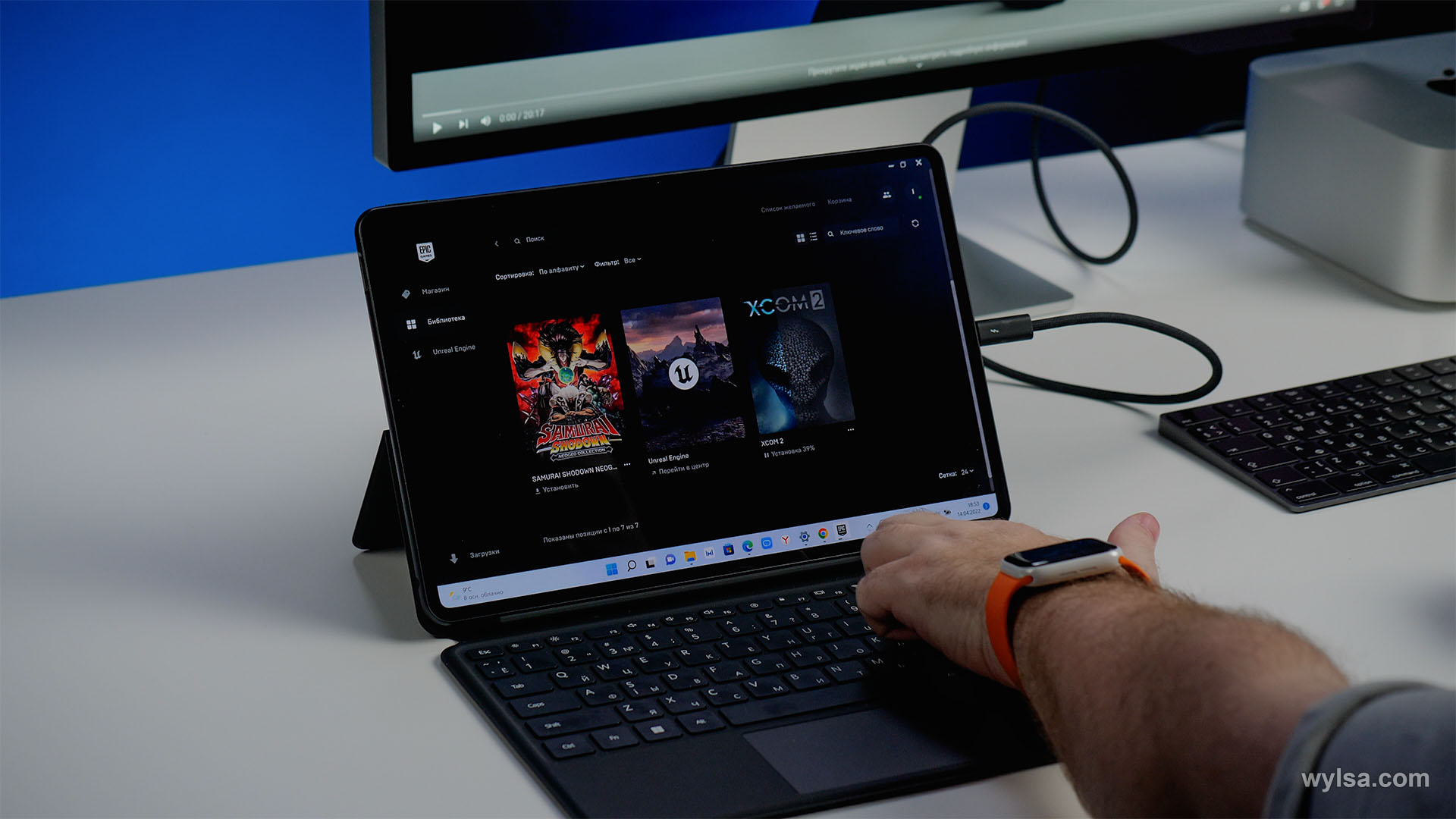
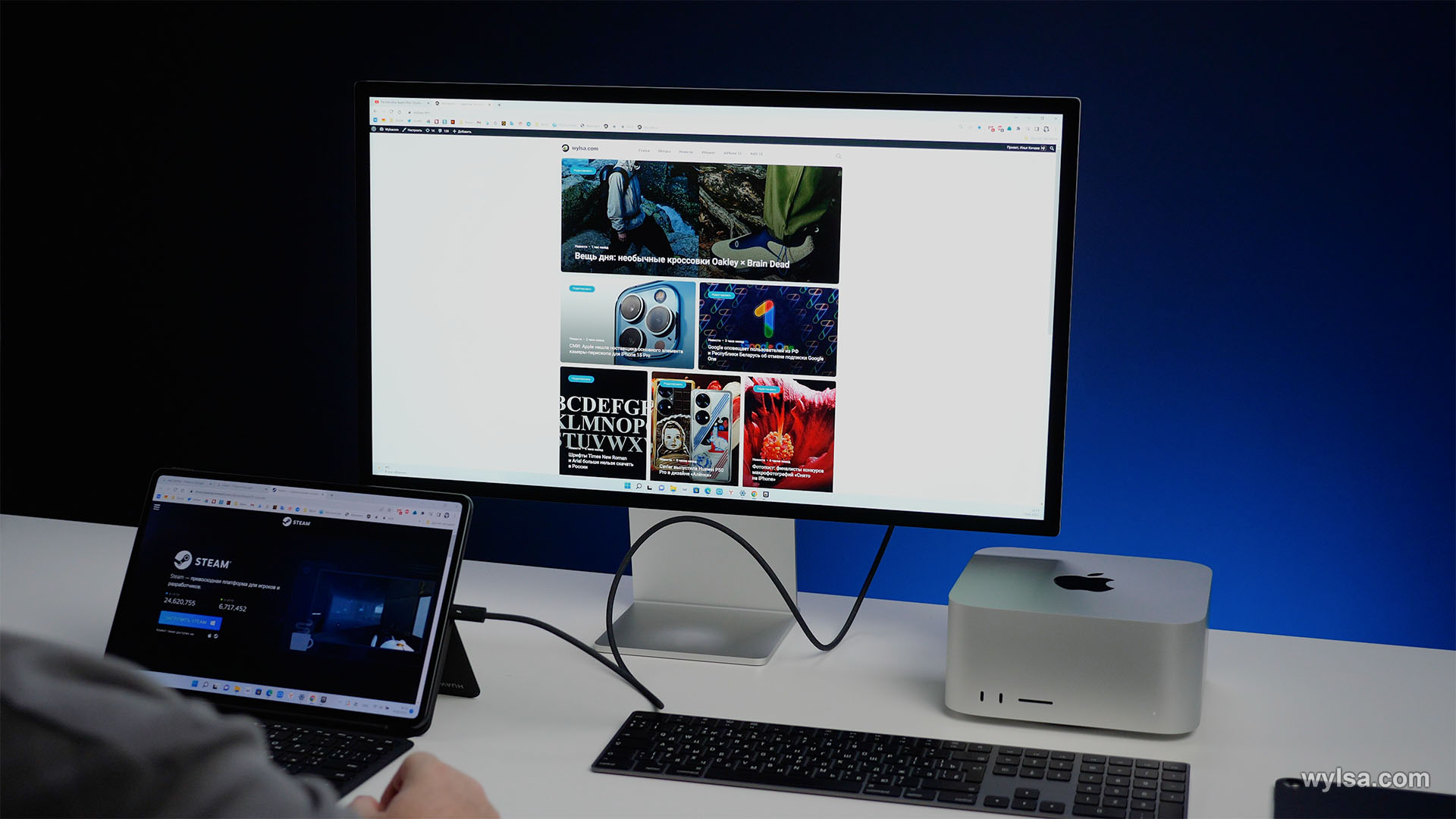
Если интересно, то вот сам ролик:
Планшет можно подключить и к другим дисплеям. Вот, например, крутой Huawei MateView, ради подключения к которому я пришёл в фирменный магазин Huawei на Охотном ряду:
С другой стороны расположен 3,5-мм «джек» для наушников. И это то, чего так не хватает создателям музыки в современных айпэдах.
В России продаётся только одна версия в одном цвете — чёрном. Оценка этого факта будет чисто субъективным явлением. Скажу лишь, что не люблю чёрные гаджеты, в том числе потому, что они легко пачкаются.
В комплекте идёт нормальный блок питания, который сразу вставляется в розетку. Это 65-ваттный блок, и это не GaN, поэтому он немаленький.
Клавиатура
Во второй коробке находится клавиатура. Её внешний вид проигрывает аналогу от Microsoft, но это типичная клавиатура для планшета. Она сделана из точно такого же материала, что и клавиатура для айпэда.
Клавиатура подключается с помощью трёх контактов:
Главное отличие — механизм подставки. Он сделан по не самой очевидной логике:
Благодаря подставке экран получил угол наклона от 110 до 160°. Вот самый большой угол:
Полагаю, дизайнеры хотели сделать полноценный кавер, но без отверстий для камеры.
Мне очень понравилась сама клавиатура. Печатать на ней одно удовольствие: клавиши имеют небольшой ход, расстояние между ними привычное, кнопки легко находить даже вслепую.
Трекпад пластиковый, но его материал не тормозит палец. Я по привычке нажимаю на трекпад до щелчка для выбора объектов. Звук и ощущения от этого действия не самые приятные. Однако есть замена: вместо щелчков можно просто делать лёгкие тапы пальцем. Мне это не очень привычно, но, полагаю, нужно попользоваться устройством чуть дольше.
Железо
Другое важное отличие от Surface Pro X и iPad — архитектура процессора. Вместо ARM тут классическая интеловская x86. Планшет получил процессор Intel Core i5-1130G7 11-го поколения Tiger Lake. Это четырёхъядерный процессор c восемью потоками, построенный по 10-нм техпроцессу.
Процессор, показанный в 2020 году, предназначен для ноутбуков с TDP 15 Вт. В конкретном Huawei MateBook E используется версия с базовой частотой 1,8 ГГц и максимальной 3,99 ГГц.
В России продаётся единственная версия. Она получила 16 ГБ типа LPDDR4x и 512 ГБ встроенной типа NVMe PCIe. Вот результаты разных бенчмарков:
Также я прогнал MateBook E в Cinebench R23:
И узнал скорости SSD:
Понятно, что результаты далеко не высокие. Но это и не высокопроизводительный компьютер. Всё-таки MateBook E в первую очередь планшет, который можно взять с собой в дорогу и использовать в качестве печатной машинки, например.
Развлечения
Планшет получил четыре динамика. Расположение схоже с iPad Pro: два вокруг Type-C и ещё два с другой стороны.
Звук очень громкий, я слышал ноутбуки, которые звучат гораздо тише. Качество звука нормальное, но на максимуме звук излишне скомпрессирован. Да и, если откровенно, выдающихся результатов ждать не стоит. Звук просто нормальный.
Я решил поиграть на планшете и начал устанавливать все игры. И тут меня постигло разочарование: XCOM2 шла с частотой примерно один кадр в две секунды, а градостроительный симулятор Cities: Skyline выдавал гораздо больше кадров, но всё равно был неиграбельным даже на низких настройках графики.
Поэтому я решил обратиться к старенькой Civilization III, но она оказалась не адаптирована под Windows 11: интерфейс отображается не полностью, он обрезан. В сравнении c этой игрой, XCOM2 очень играбельна!
Самое интересное — ни одна из игр не поддерживает сенсорный ввод. Если отключить клавиатуру, то даже закрыть запущенное приложение не получится. Но это претензия к Windows. Её разработчики, судя по всему, не очень понимают, что такое сенсорный ввод.
И вот тут я запустил Civilization VI. Оказалось, что игра без каких-либо тормозов работает на этом планшете даже при оригинальном разрешении 2560 × 1600 точек. Правда, в таком случае интерфейс выходит слишком мелким, поэтому я установил 1920 × 1200 пикселей. Зато в игре работает сенсорное управление! Правда, закрыть зависшую игру без клавиатуры никак не получится. Ох, Windows…
В принципе, понятно, что этот планшет не предназначен для игр. В лучшем случае он подойдёт либо для старых игр, либо для чего-то наподобие Civilization VI.
Батарея
Планшет получил аккумулятор на 42 Вт·ч. В комплекте идёт блок питания на 65 Вт. Если выключить планшет, то зарядка займёт 1,5 часа.
Разряд такой: за два часа просмотра роликов на YouTube планшет сел примерно на четверть. Около трёх часов игры в шестую «циву» сократили заряд с 76 до 19 %. Уровень яркости экрана — 3/4, чтобы не напрягать глаза от яркости и не вглядываться в тёмный дисплей. В общем, чтобы было комфортно.
Собственно, время работы очень похоже на то, что выдаёт iPad Pro 11 2020 года, которым владеет наш главред Александр Побыванец. Разве что Саша играет не в Civilization, а в Company of Heroes, которая полностью высаживает айпэд за 3 часа.
Итог
Huawei MateBook E оказался интересной машинкой. Да, это не станция для игр, но с офисными задачами он отлично справляется.
Правда, у планшета есть ещё один недостаток: цена. В России его продают за 159 990 рублей. За эти деньги вы получите планшет, отличную клавиатуру для него, а также полноценную Windows 11, которая не может на 100 % работать с сенсорным экраном.
Можно сколь угодно много говорить, как это дорого. Однако ради интереса я решил глянуть, сколько стоят ноутбуки с тем же i5-1130G7 — и, мягко говоря, обомлел: согласно «Яндекс.Маркету», ноутбуки Lenovo с таким процессором стоят от 83 до 350 тысяч рублей. Судя по всему, до сих пор этот процессор эксклюзивно использовался именно этой компанией. Теперь он дошёл и до Huawei с её MateBook E.
Выходит, что планшет стал одним из самых интересных продуктов на этом i5-1130G7. И он отлично показывает весь потенциал процессора.
Купить различные продукты Huawei можно и на сайте наших друзей, и в официальном магазине по адресу: метро «Театральная», ул. Охотный Ряд, д. 2, торговая галерея «Модный сезон», 1-й этаж. Кроме того, в Telegram-канале и в паблике VK собрана актуальная информация о новинках и скидках.
Открой мир новых впечатлений
2K-экран | Функция «Мультискрин»
Share |
Объемный 4-канальный звук
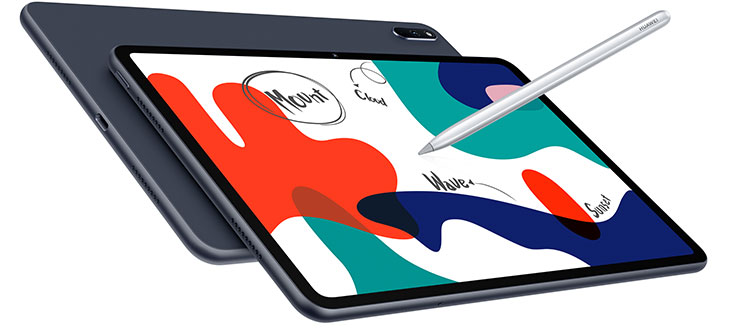
Любовь с первого прикосновения
Тонкий, изящный и стильный дизайн HUAWEI MatePad — настоящее удовольствие для ваших глаз. Элегантный корпус с
закругленными краями обеспечивает комфортное и удобное положение планшета в ваших руках. Покрытие с металлическим
напылением приятное на ощупь. Этот планшет станет идеальным помощником в вашей повседневной жизни.


Больше простора для творчества
Безрамочный экран1 с диагональю 10,4
дюйма, рамками шириной всего 7,9 мм позволит
воплотить в жизнь любые ваши идеи.2 Наслаждайтесь яркими цветами и потрясающей графикой. Откройте безграничный мир
возможностей с HUAWEI MatePad.

Впечатляющее звучание
Планшет HUAWEI MatePad оснащен четырехканальной аудиосистемой с четырьмя динамиками. Вы почувствуете, будто
находитесь в кинотеатре или на концерте любимого исполнителя. Технология Histen 6.0 обеспечивает объемное
стереозвучание и позволяет наслаждаться захватывающими звуковыми эффектами, буквально окружающими вас со всех
сторон. Благодаря настройке звука от Harman Kardon сбалансированное звучание на всех частотах и насыщенность басов
непременно потрясут ваш мир.

Больше удовольствия
от чтения
Представляем новый режим электронных книг, который интеллектуально регулирует контрастность, яркость и четкость
для более удобного чтения электронных книг, почти как перелистывание реальных страниц. Пока вы наслаждаетесь
чтением книг, HUAWEI MatePad заботится о ваших глазах благодаря режиму защиты зрения3, сертифицированному TÜV Rheinland. Этот режим уменьшает
вредоносные УФ-излучения4, снижет
нагрузку на глаза при длительном использовании планшета. А если вы будете использовать планшет лежа или в темноте,
на экране появится уведомление с рекомендацией изменить позу, чтобы не испортить зрение.
TÜV Rheinland более 140 лет занимается проверкой сложных устройств и продуктов на соответствие стандартам
безопасности и заявленным потребительским характеристикам.
Чистый звук
без помех
Продвинутая система с 4-микрофоннами HUAWEI MatePad улавливает ваш голос с помощью функции шумоподавления и
гарантирует, что ваш голос будет слышен четко и громко.

Создан для
вдохновения
Рисовать, писать или делать скетчи стилусом HUAWEI M-Pencil5
также удобно и естественно, как карандашом на бумаге. Перо стилуса, выполненное из качественных композитных
материалов, обеспечивает плавное скольжение по экрану планшета. Любые линии, которые вы рисуете стилусом,
появляются на экране без задержек. Стилус распознает движения вашей руки во время письма или рисования с
максимальной точностью.
Умный и
производительный
Планшет оснащен фирменным 7 — нм процессором HUAWEI Kirin 810, который сочетает в себе высокую производительность
и
энергоэффективность. Разработанный HUAWEI нейропроцессор интеллектуально распределяет вычислительную мощность,
повышая производительность искусственного интеллекта. HUAWEI MatePad также оснащен графическим процессором
Mali-G52 с технологией обработки данных GPU Turbo, который обеспечивает потрясающую производительность даже при
интенсивных нагрузках и готов поддержать вас во время учебы, работы или игры.
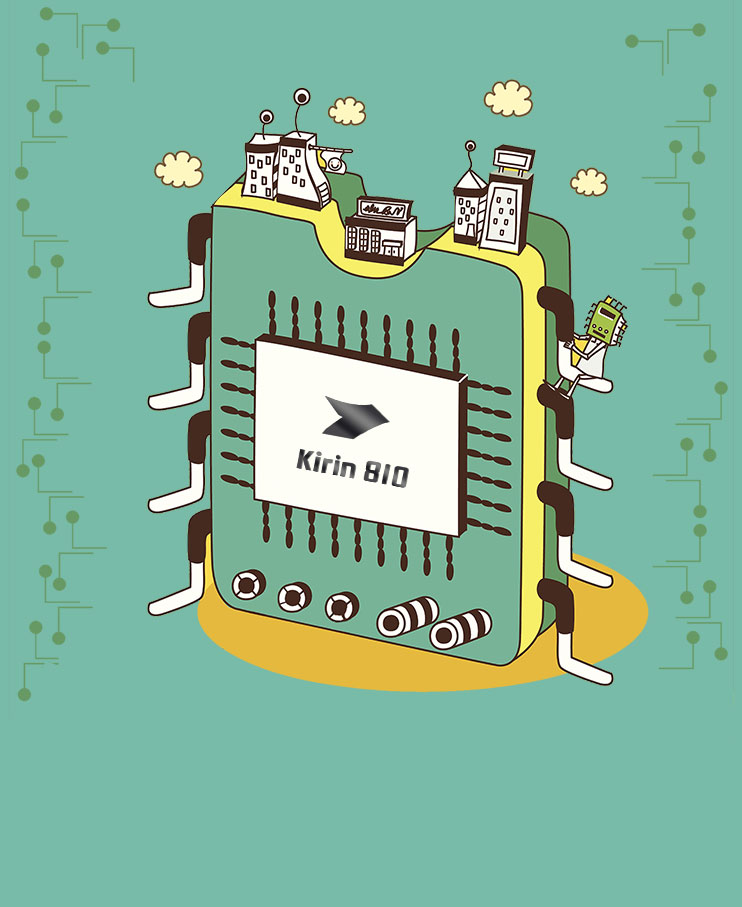
Функция
«Мультискрин»
HUAWEI Share6
Всего одно нажатие, и ваш смартфон и планшет HUAWEI MatePad станут одним целым. Экран вашего смартфона будет
отображаться на планшете, что позволит вам работать на большом экране. Теперь вы сможете совершать звонки,
отправлять сообщения и просматривать фотографии с вашего смартфона на экране планшета. Кроме того, вы можете
перемещать файлы между двумя устройствами, а также редактировать их и параллельно переписываться с друзьями на
вашем смартфоне, используя одну клавиатуру7
. Эти способы взаимодействия устройств значительно упростят вашу повседневную и офисную жизнь.
Больше возможностей
Инновационный многооконный режим Multi-Window8
позволяет с комфортом выполнять несколько задач одновременно. Нажмите на панель быстрого доступа, чтобы открыть
соответствующее меню. Режим нескольких окон обеспечит максимальное удобство и эффективность работы. A функция
HUAWEI APP Multiplier позволяет выполнять разные операции в одном и том же приложении. Вы можете открывать
описания двух разных товаров, чтобы быстрее выбрать, какой вам подходит, или читать текст новостной статьи и
одновременно смотреть фотографии к ней.
Наслаждайтесь
каждым моментом
Батарея емкостью 7 250 мА*ч (типичное значение) обеспечивает длительную работу планшета. HUAWEI Mate Pad способен
работать до 12 часов 9
в режиме просмотра загруженного видео или до 7 часов9
в режиме захватывающих видеоигр. Благодаря зарядному устройству мощностью 10 Вт вы можете зарядить планшет на 16%9 после всего 30 минут подзарядки. Для полной
зарядки планшета HUAWEI Mate Pad требуется 3,8 часа9.